유튜브 로그아웃 하기🔻
유튜브를 로그아웃 해야 할 상황이 생겼다. 알고 보면 간단한데 처음에 막상 하려니 버튼이 어디있는지 찾기 힘들었다. 유튜브 로그아웃 하는법 소개하겠다. 아이폰 갤럭시 PC 각각 정리했으니 천천히 따라해보자
유튜브 구독료가 나라마다 다르다는걸 알았다. 제일 저렴한 나라는 아르헨티나로 1,200원❗이다. 화가 났지만 스위스보단 많이 싼 편이니 참자!
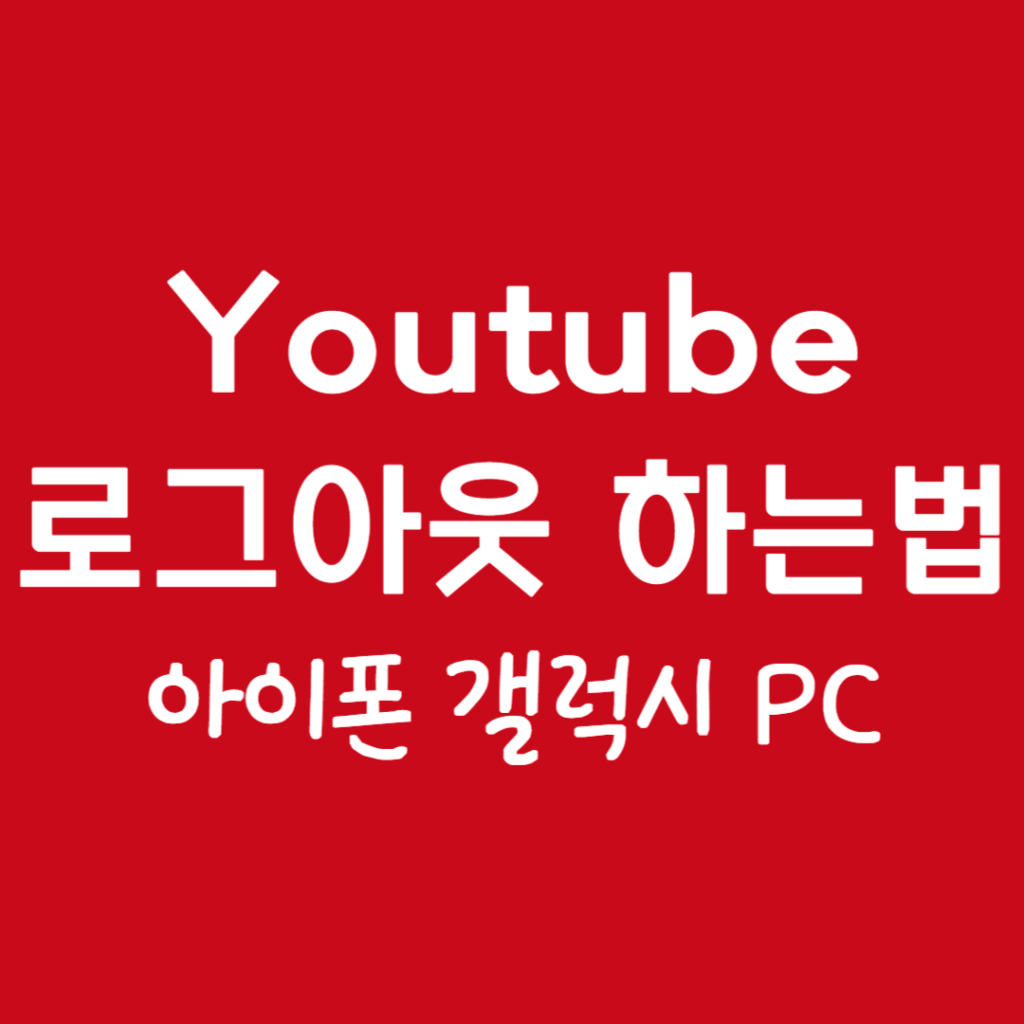
01. 아이폰 유튜브 로그아웃 하는법
1. 유튜브 앱 들어간다.
2. 오른쪽 하단 [ 내 페이지] 선택한다.
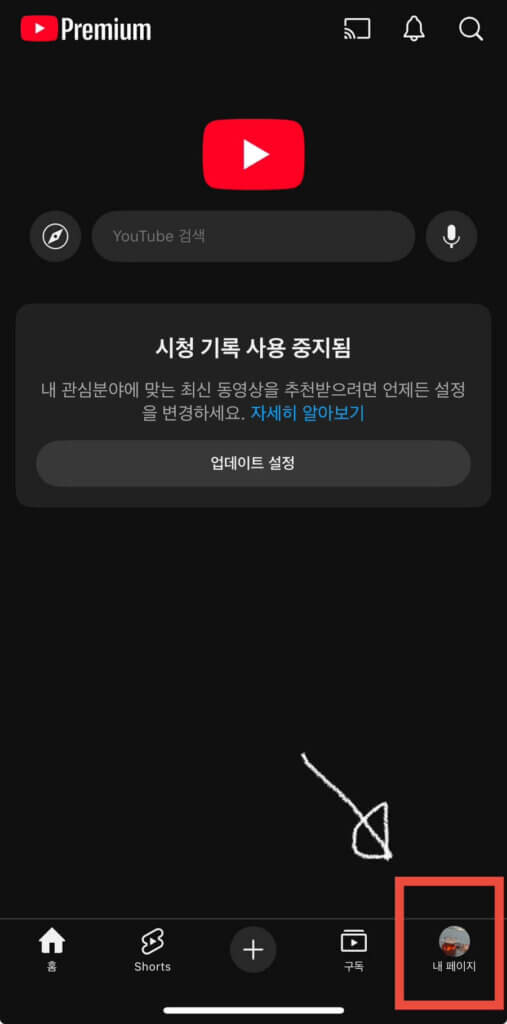
3. [계정 전환] 선택한다.
처음 유튜브 로그아웃 하는법을 찾을 때 여기서 많이 힘들었다. [계정전환] 카테고리에 들어가야 로그아웃을 할 수 있으니 기억하자!
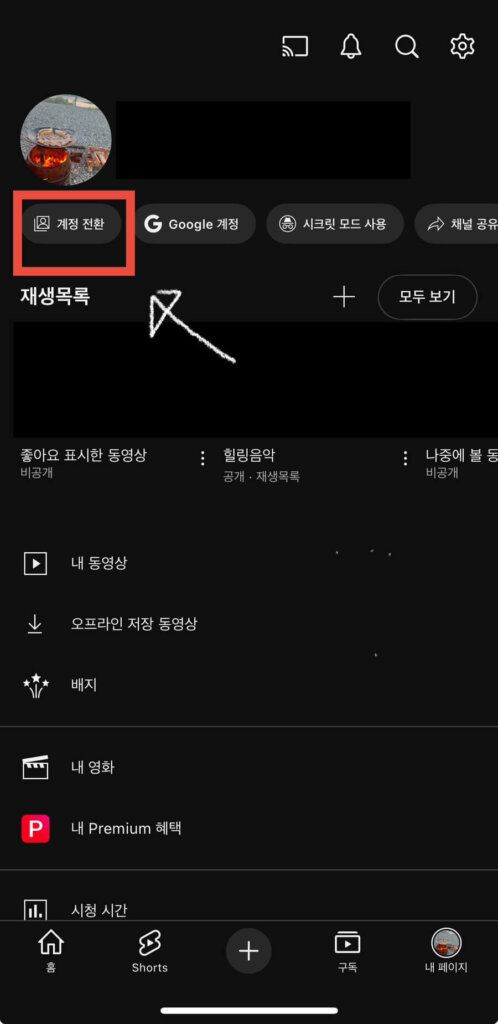
4. [Youtube 로그아웃 사용] 선택한다.
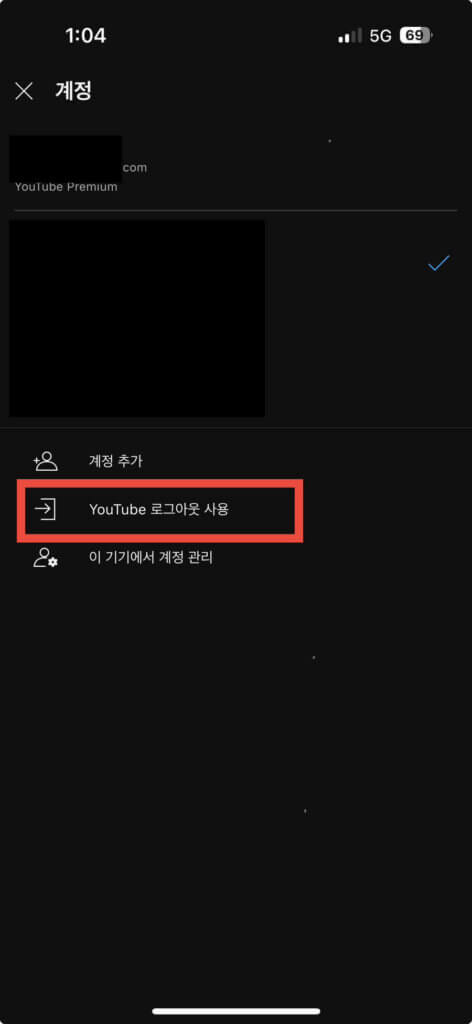
5. ‘현재 로그아웃 상태로 Youtube를 사용 중입니다’ 라는 메시지가 나타난다.
6. 완벽하게 로그아웃이 되었다.
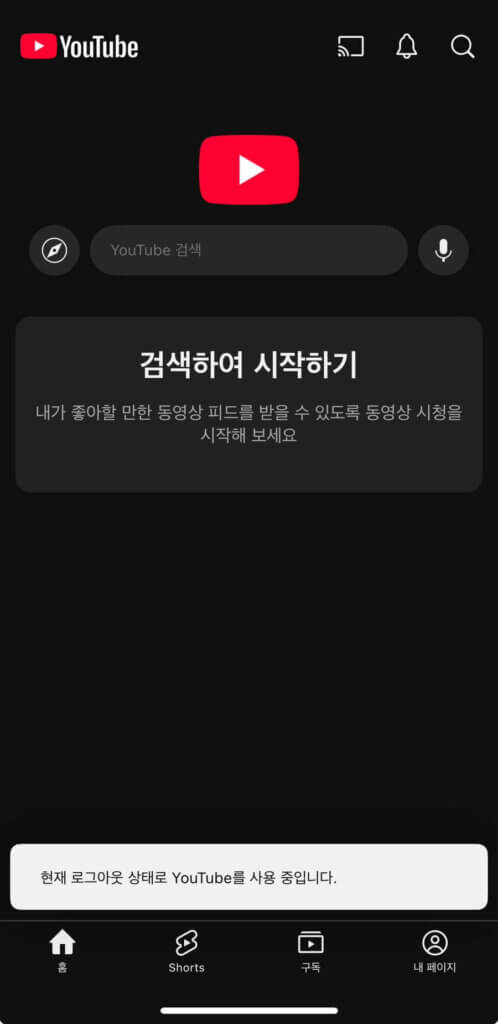
02. 갤럭시 유튜브 로그아웃 하기
아이폰에 비해 갤럭시에서 유튜브 로그아웃 하는법이 좀 더 복잡하다.
그렇다고 아주 복잡하진 않으니 천천히 따라해보자
1. 유튜브 앱 들어간다.
2. 오른쪽 하단 [ 내 페이지] 선택한다.
3. [계정 전환] 선택한다.
여기 까지는 아이폰과 하는 방법이 같다.
4. [계정 관리] 선택한다.
5. 사용하고 있는 본인의 구글 계정을 선택한다.
6. [계정 삭제] 선택한다.
7. [삭제] 선택한다
이때 실제로 계정 삭제가 되는 것은 아니니 걱정하지 않아도 된다.
개인적으로 ‘계정삭제’ 를 ‘로그아웃’으로 명칭을 변경했으면 좋겠다.
‘계정삭제’라는 용어가 사람들이 헷갈려할 수밖에 없다고 생각한다.
03. PC 유튜브 로그아웃 하기
PC 유튜브 로그아웃 하는법이 가장 간단하다.
1. 유튜브에 들어간다.
2. 오른쪽 상단 채널 아이콘 그림을 선택한다.
3. [로그아웃] 선택한다.
4. 끝!
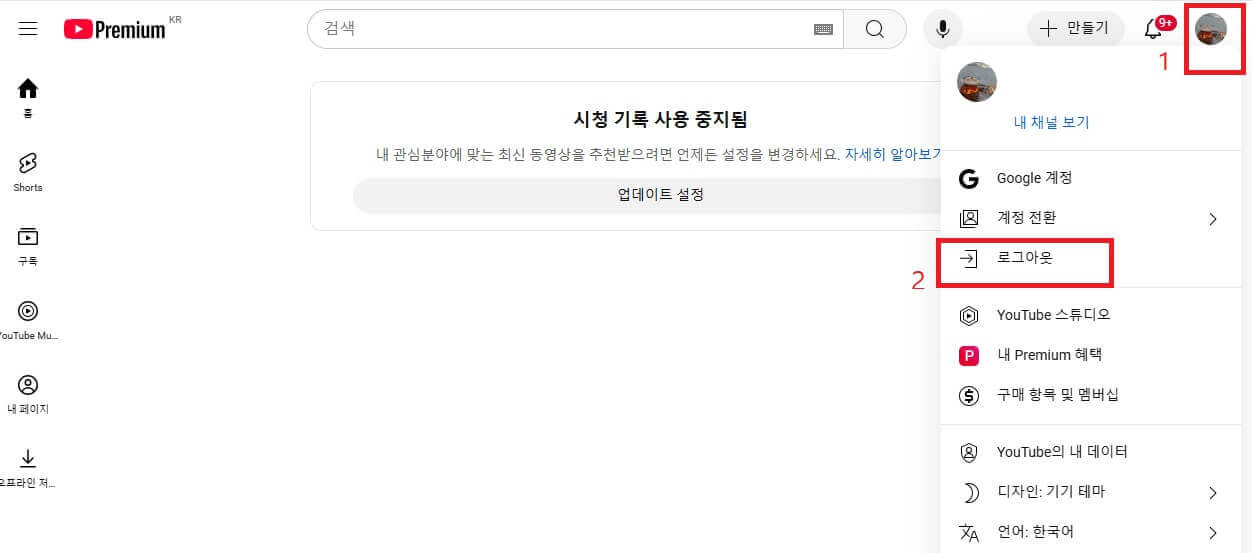
conclusion
아이폰, 갤럭시, pc 각각의 유튜브 로그아웃 하는법 알아보았다. 끝!